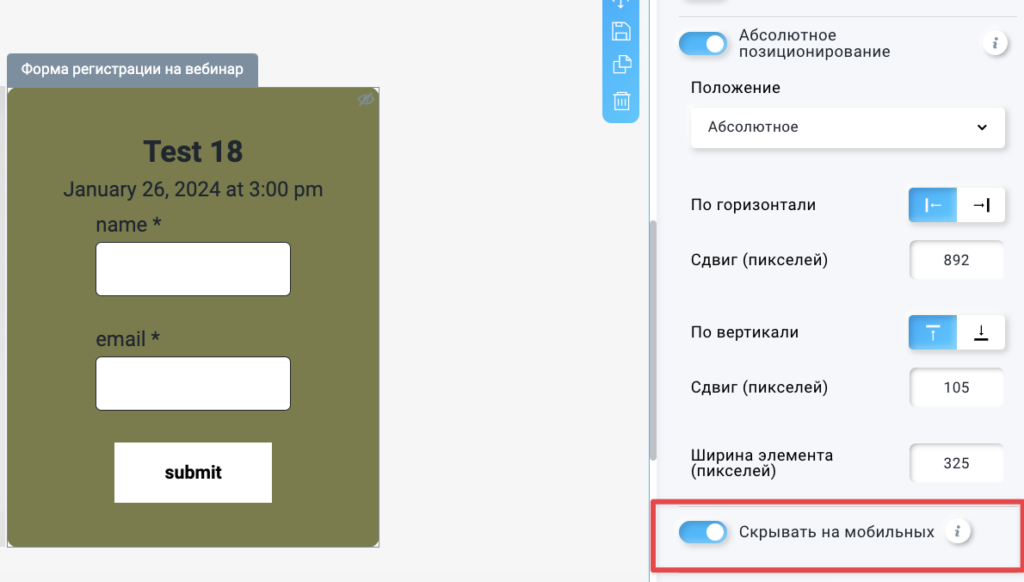Как добавить форму вебинара на свой сайт?
Теперь вы можете добавить форму регистрации на вебинар на свои страницы, созданные с помощью конструктора веб-сайтов.
Если у вас уже есть запланированые вебинары, просто перетащите модуль вебинаров на свой сайт, и всё остальное будет сделано автоматически. Для вашего удобства, по умолчанию будет выбран последний созданный вебинар, но вы всегда можете сами выбрать, какой вебинар размещать на сайте.
При перетаскивании модуля на сайт, модуль вебинара включает в себя название, дату, часовой пояс, поля для ввода имени и адреса электронной почты, а также кнопку “Присоединиться”.
Вы сможете добавить форму вебинара на свой сайт только после того, как включите регистрацию в настройках вебинара.
Как добавить форму вебинара на свой сайт
- В редакторе конструктора сайтов нажмите кнопку Элементы.
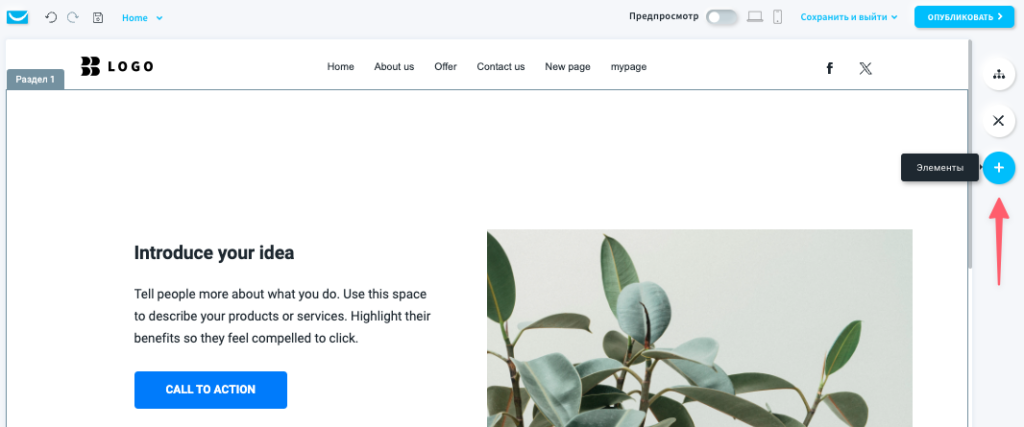
- Перетащите элемент формы регистрации на вебинар в содержимое страницы. Обратите внимание, что в редакторе будут выделены места, куда его можно опустить.
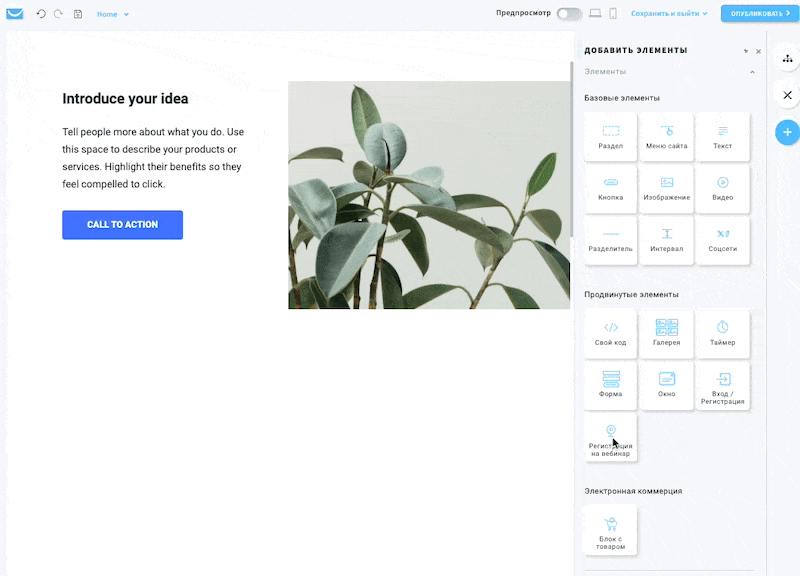
- Щелкните на добавленном элементе на веб-странице, чтобы выбрать вебинар.
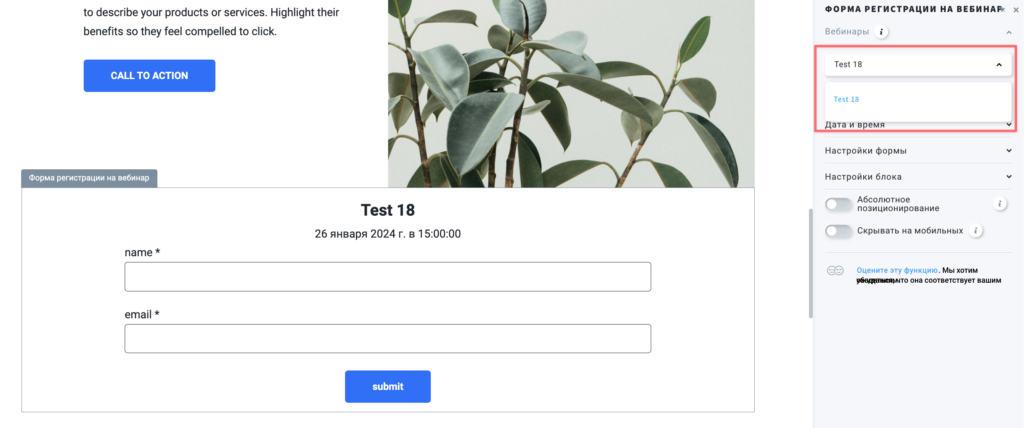
Примечание: если в настройках вебинара не включена регистрация, вы не увидите список вебинаров для выбора.
Как отредактировать форму регистрации на вебинар
Нажмите на форму регистрации вебинара, чтобы открыть панель настроек.
Название вебинара
- Тип
Выберите визуальный стиль названия вебинара. Вы можете выбрать один из трех типов заголовка, абзац и дисклеймер. - Шрифт
Выберите тип шрифта, который вы хотите использовать. Затем определите его размер и стиль. Ниже вы также увидите опции для выбора цвета шрифта, а также цвета фона. - Выравнивание
Выровняйте заголовок вебинара по левому краю, по центру или по правому краю. - Высота строки
Выберите интервал между заголовком вебинара и остальной частью формы.
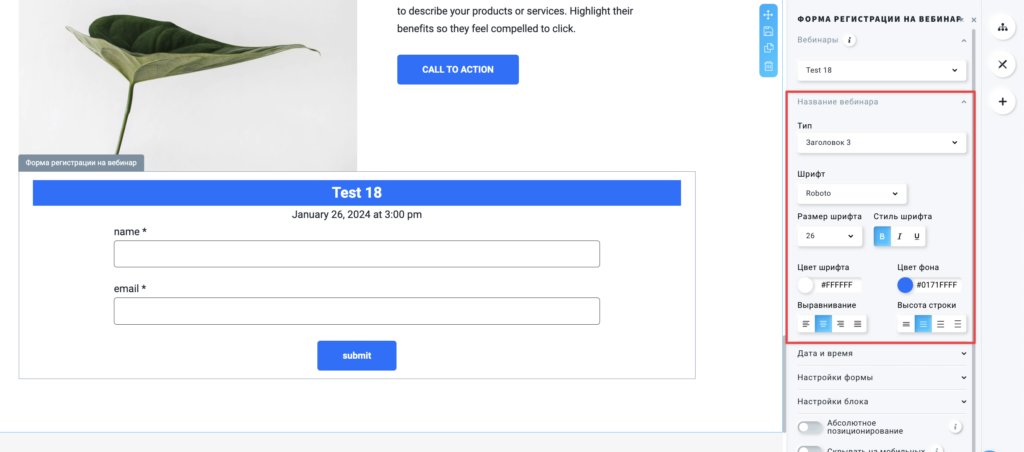
Дата и время
- Тип
Выберите визуальный стиль отображения времени и даты проведения вебинара.Вы можете выбрать один из трех типов заголовка, абзац и дисклеймер. - Шрифт
Выберите тип шрифта, который вы хотите использовать. Затем определитесь с его размером и стилем. Ниже вы также увидите опции для выбора цвета шрифта и цвета фона. - Выравнивание
Выровняйте время и дату по левому, центральному или правому краю. - Высота строки
Выберите интервал между временем и датой вебинара и остальной частью формы.
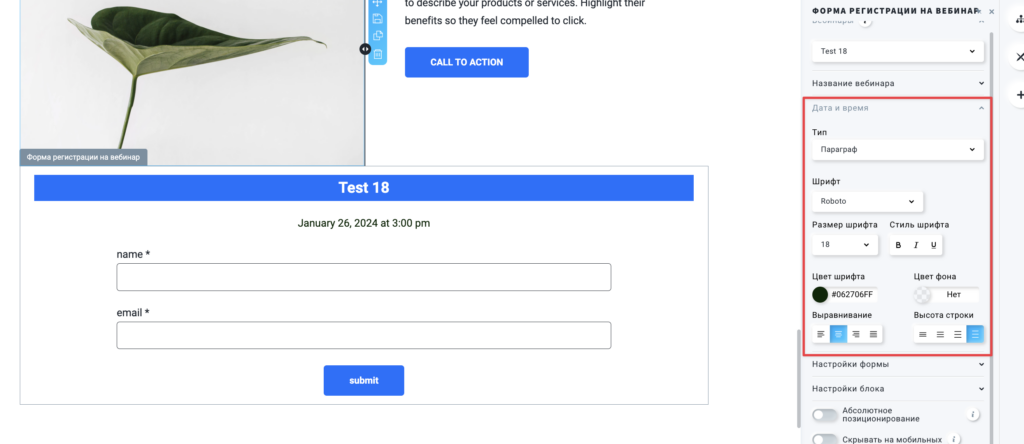
Настройка формы
- Поля
Отредактируйте названия обязательных полей, автоматически добавляемых в форму. Решите, нужно ли добавить дополнительные поля, чтобы собрать больше информации о участниказ до начала вебинара. Нажмите кнопку Добавить настраиваемое поле и выберите его из выпадающего списка. Вы также можете решить, будут ли эти поля обязательными или нет.
- Экран после отправки формы
Решите, что должно произойти после отправки формы. Выберите первый вариант, если хотите показать сообщение и оставить подписчиков на одной странице. Введите сообщение в поле ниже.
Вы также можете решить перенаправить посетителей на другую страницу. В этом случае выберите вторую опцию и решите, нужно ли перенаправлять посетителей на:
– внешнюю страницу или сайт
– лендинг
– пользовательский протокол
– сайт
– текущий сайт
Выбрав нужную Вам опцию, вставьте URL-адрес страницы, ссылку пользовательскего протокола или выберите страницу из выпадающего списка для лендинга или сайта, созданного в вашей учетной записи.
- Дизайн
Определите дизайн текста, полей и кнопки.
Текст – определите, где будет располагаться метка поля: над полем или внутри него, а также как будут отмечены обязательные поля. Вы также можете выбрать тип, размер, стиль и цвет шрифта.
Поле – выберите форму поля, можно выбрать острую, мягкую или круглую. Выберите размер поля: S, M или L или щелкните на значке …, чтобы настроить размер вручную. Определите тип, размер, стиль и цвет шрифта, а также цвет фона и сообщения об ошибке.
Щелкните на настройки стиля полей согласия, чтобы выбрать тип и стиль шрифта, стиль ссылки и стиль наведения.
Щелкните ниже на Расширеные настройки для того чтобы настроить границы их цвет, радиус и тени. Перемещайте каждый из переключателей для настройки каждого параметра.
Кнопка – определитесь с тем, что должна содержать кнопка, а также с тем, какой стиль и форму она должна иметь. Нажмите кнопку Больше стилей, чтобы открыть библиотеку доступных вариантов. Можно также выбрать размер S, M или L или воспользоваться кнопкой …, чтобы настроить его вручную. В разделе Выравнивание определите, где должна располагаться
кнопка – справа, слева или посередине формы. Если вы не удовлетворены внесенными изменениями и хотите начать все сначала, воспользуйтесь опцией Сбросить настройки.
Нажмите кнопку Расширенные настройки, чтобы выбрать тип, размер и стиль шрифта, а также цвета шрифта и кнопок и цвета наведения. Ниже можно настроить границы, радиус и тень в соответствии с вашими потребностями. Переместите каждый переключатель, чтобы отобразить опции для настройки каждого параметра.
Настройки блока
- Цвет
Выберите цвет формы, решите, какой цвет использовать – однотонный или градиент. - Отступ
Вы можете изменить отступы формы в элементах: слева, справа, сверху, снизу или отключить их совсем. Щелкните на значке замка, чтобы настроить каждую сторону отдельно. - Граница
Определите стиль, размер и цвет границ внутри элемента на странице. - Радиус
Выберите радиус формы или отключите его. Щелкните на значке замка, чтобы настроить каждую сторону отдельно. - Тень
Определите, должна ли форма регистрации на вебинар показывать тень, и настройте ее параметры, такие как положение, разброс, размытие и цвет.
Абсолютное позиционирование
Включите эту опцию, чтобы переместить иконки в любое место на вашем сайте.
Примечание: pекомендуется применять данный вариант только в исключительных случаях, когда у вас есть уникальный дизайн, который нельзя реализовать иными методами. Использование элементов с абсолютным позиционированием может снизить адаптивность вашей страницы на мобильных устройствах.
Выберите между абсолютным и статичным позиционированием и настройте параметры в соответствии с вашими потребностями. Этот вариант позволяет разместить элемент в любом месте страницы. Элемент будет позиционироваться по пикселям, а не относительно экрана посетителя, что может повлиять на отображение формы на различных устройствах.
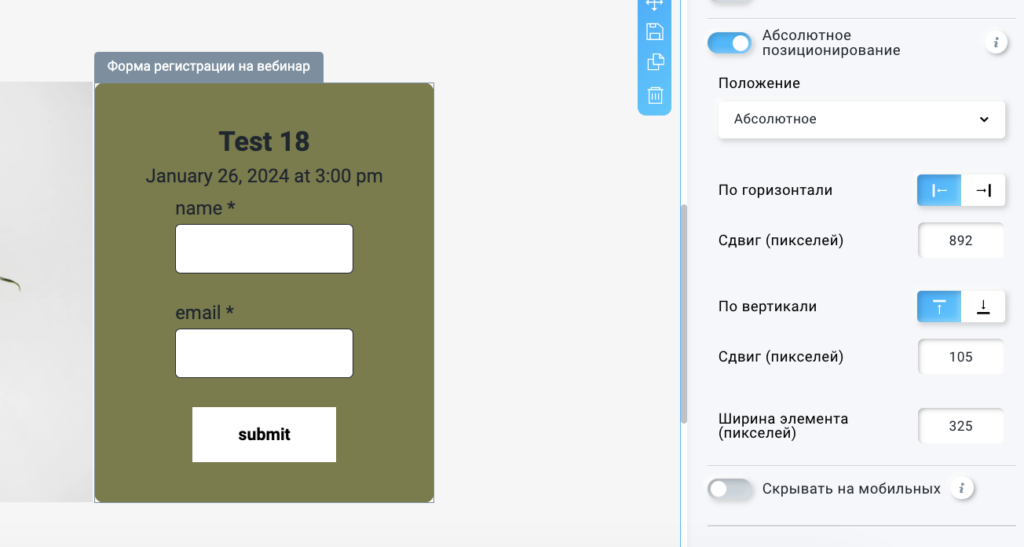
Скрывать на мобильных
Активируйте эту опцию, чтобы автоматически скрывать регистрационную форму вебинара на мобильных устройствах, делая страницу более оптимизированной.